华硕boot启动项设置方法_华硕boot启动项设置方法
随着电脑使用需求的日益多样化,掌握如何设置电脑的启动项变得尤为重要。华硕(ASUS)作为全球知名的电脑硬件制造商,其主板和笔记本电脑广受用户欢迎。本文将详细介绍华硕电脑中boot启动项的设置方法,帮助用户更好地控制电脑启动顺序,实现从U盘、光盘或硬盘等设备启动的需求。

一、了解华硕电脑的Boot启动项
Boot启动项,即电脑开机时系统读取的启动设备顺序。一般情况下,电脑默认从硬盘启动操作系统,但有时用户需要从其他设备如USB设备、光盘驱动器启动,比如进行系统维护、系统重装或启动PE。合理设置启动项,可以提高工作效率,方便电脑维护。
二、进入BIOS界面
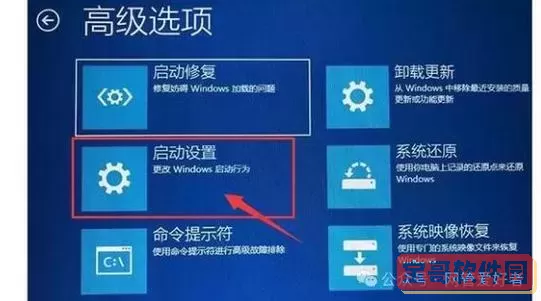
设置启动项的第一步是进入电脑的BIOS(基本输入输出系统)。华硕电脑进入BIOS的操作相对简单,常见步骤如下:
重启电脑或开机后,在出现华硕LOGO时,连续按下“Delete(Del)”键。
部分笔记本电脑可能使用“F2”键进入BIOS,具体按键可以根据机型查看说明书或开机时屏幕提示。
进入BIOS后,会看到蓝色或灰色的设置界面,界面样式根据不同主板型号有所不同。
三、设置Boot启动项的方法
进入BIOS后,可以按照以下步骤调整启动项:
在BIOS主菜单中,找到“Boot”标签页。不同型号BIOS界面有所差异,标签可能标识为“Boot”、“启动”或“Boot Configuration”。
进入“Boot”菜单后,可以看到当前系统已经识别的所有可启动设备列表,比如硬盘(HDD)、固态硬盘(SSD)、USB设备、光驱(CD/DVD)等。
选择“Boot Option Priorities”(启动设备优先级)选项,设置启动顺序。例如将“USB Key”或“USB HDD”设置为第一启动项,以实现从U盘启动。
部分华硕主板提供了“Boot Override”功能,可以在开机时临时从某个设备启动,无需修改启动顺序。
四、保存并退出BIOS
完成启动顺序设置后,按下“F10”键,会弹出保存设置并退出BIOS的提示,选择“Yes”即可。电脑将自动重启并按照设置的新启动顺序启动。
五、使用快捷键临时选择启动设备
如果不想进入BIOS深度设置,华硕电脑通常支持开机使用快捷键选择临时启动设备:
开机时,在华硕LOGO出现时,快速连续按“F8”键或“ESC”键,进入启动设备选择菜单。
在弹出的菜单中,选择需要启动的设备,如U盘、光驱或硬盘,按回车确认。
此方法适合临时使用其他启动设备进行系统维护或安装,不影响默认启动顺序。
六、注意事项
1. 在设置启动项前,确保需要启动的设备已正确连接电脑,比如U盘已插入USB接口。电脑才能正确识别设备。
2. 不同华硕主板型号的BIOS界面可能略有差异,用户可参考主板说明书或华硕官网提供的手册。
3. 设置启动项后如果遇到启动异常,可恢复默认设置,通常在BIOS中有加载默认设置选项。
七、总结
掌握华硕电脑Boot启动项的设置方法,能够帮助用户灵活选择启动设备,方便系统安装、诊断和维护。主要步骤包括进入BIOS,找到Boot标签页,调整启动设备顺序,保存退出。日常使用中,也可利用快捷键临时选择启动设备,无需每次进入BIOS。有了这些技巧,用户可以更加高效地管理电脑启动流程。
希望本文对广大华硕电脑用户在设置启动项时有所帮助,提升电脑操作体验。如需进一步技术支持,可登录华硕官方网站或联系官方客服。
版权声明:华硕boot启动项设置方法_华硕boot启动项设置方法是由宝哥软件园云端程序自动收集整理而来。如果本文侵犯了你的权益,请联系本站底部QQ或者邮箱删除。


















